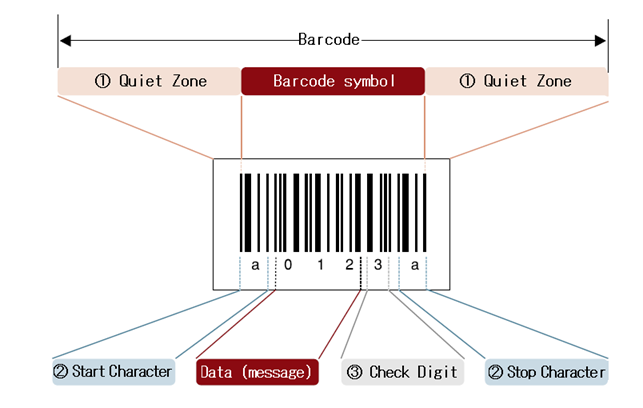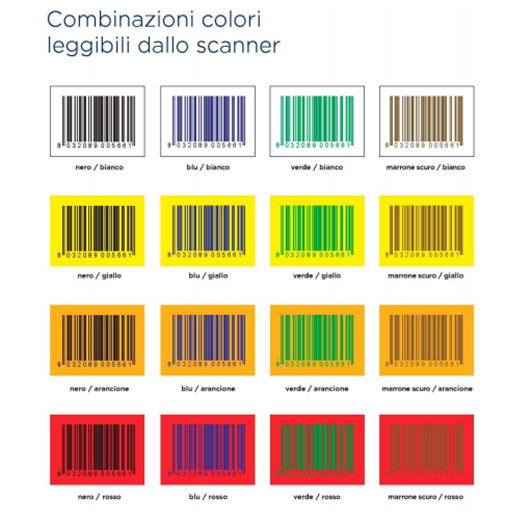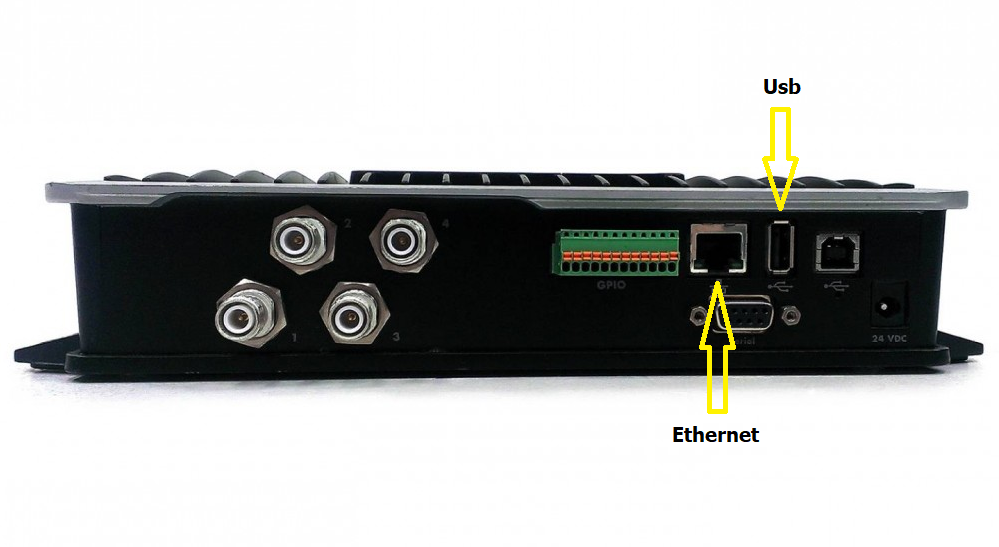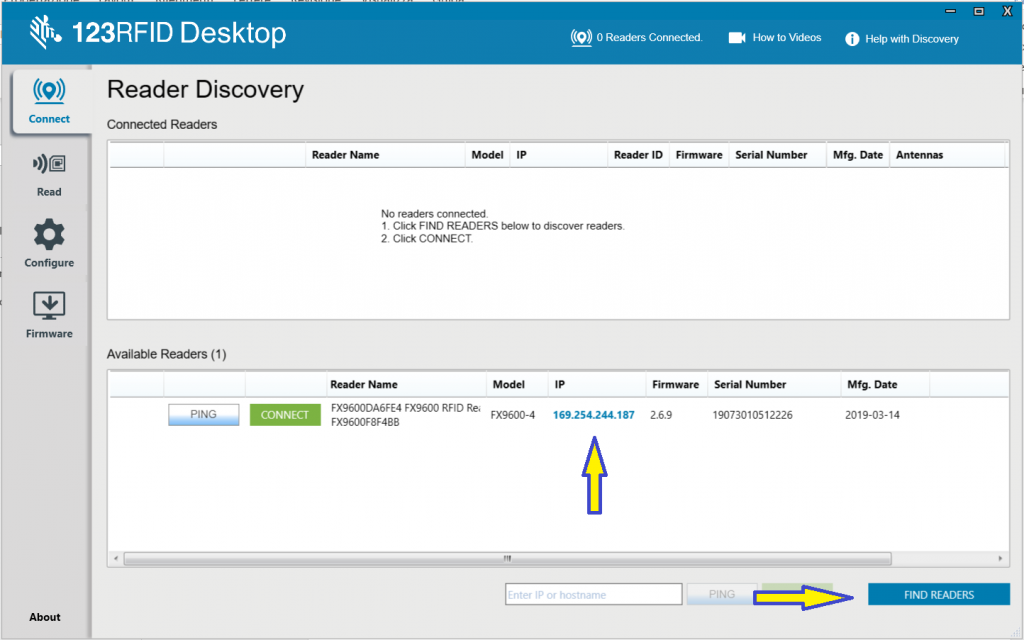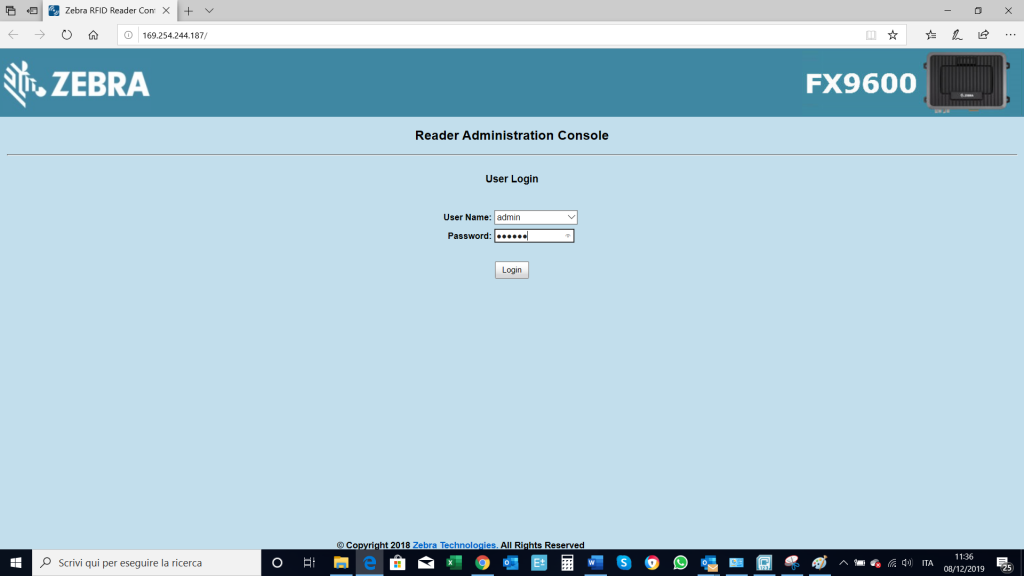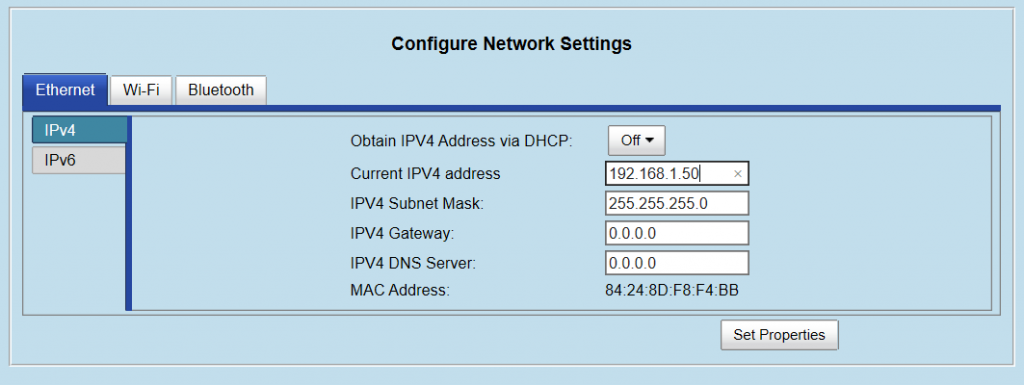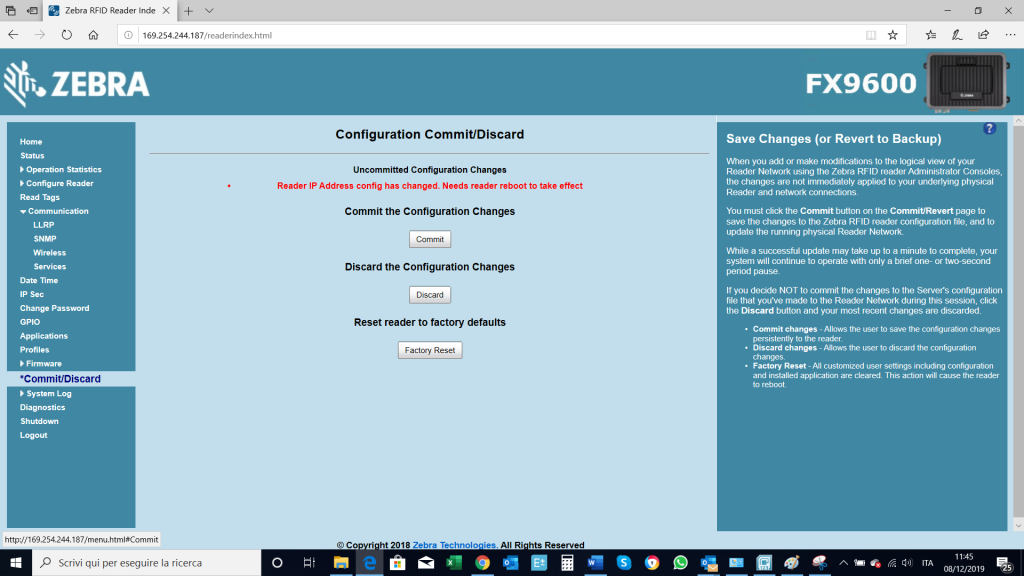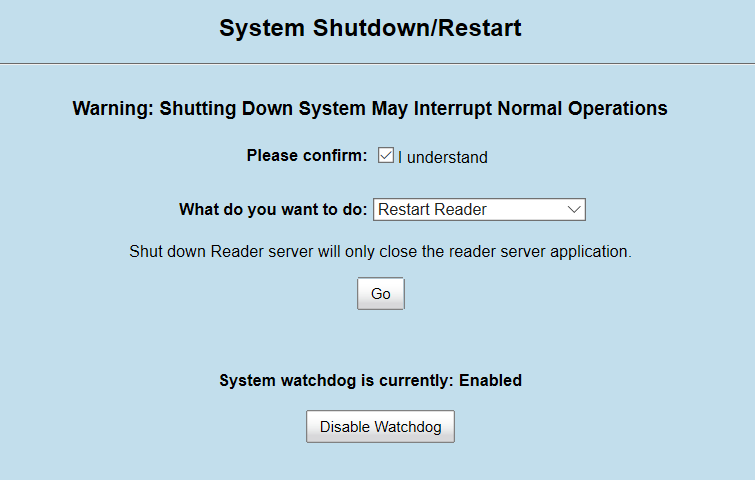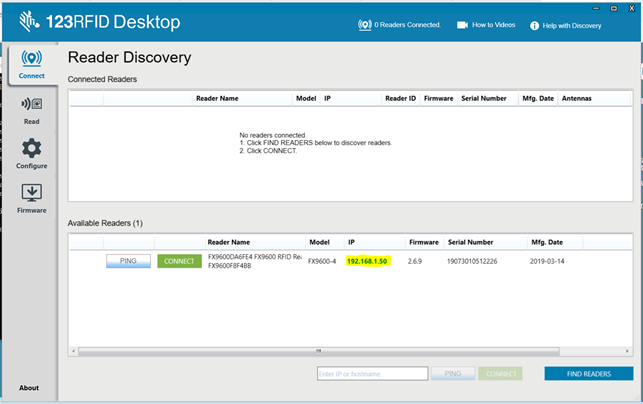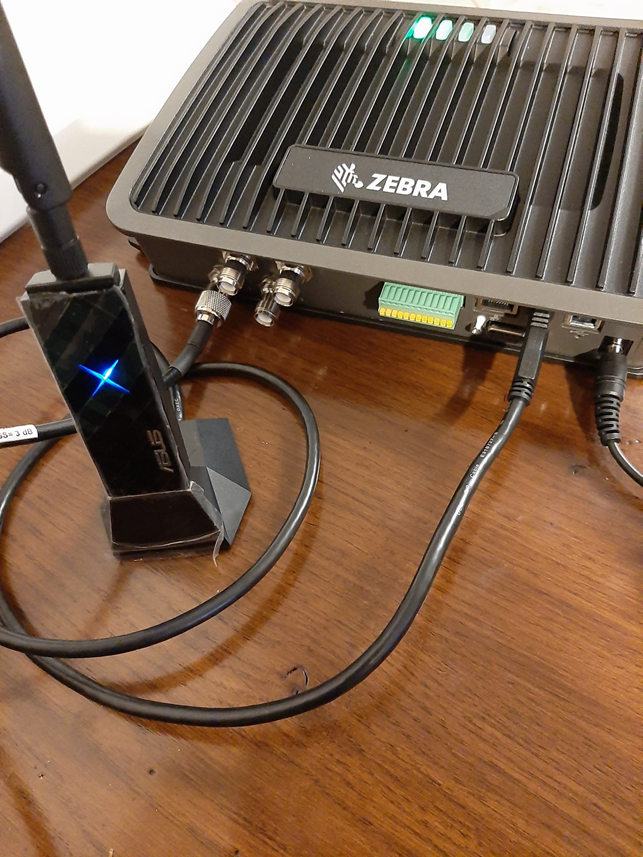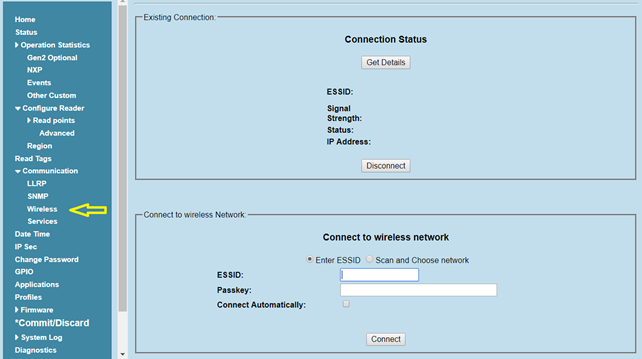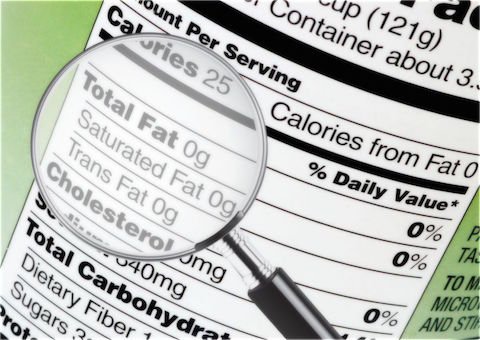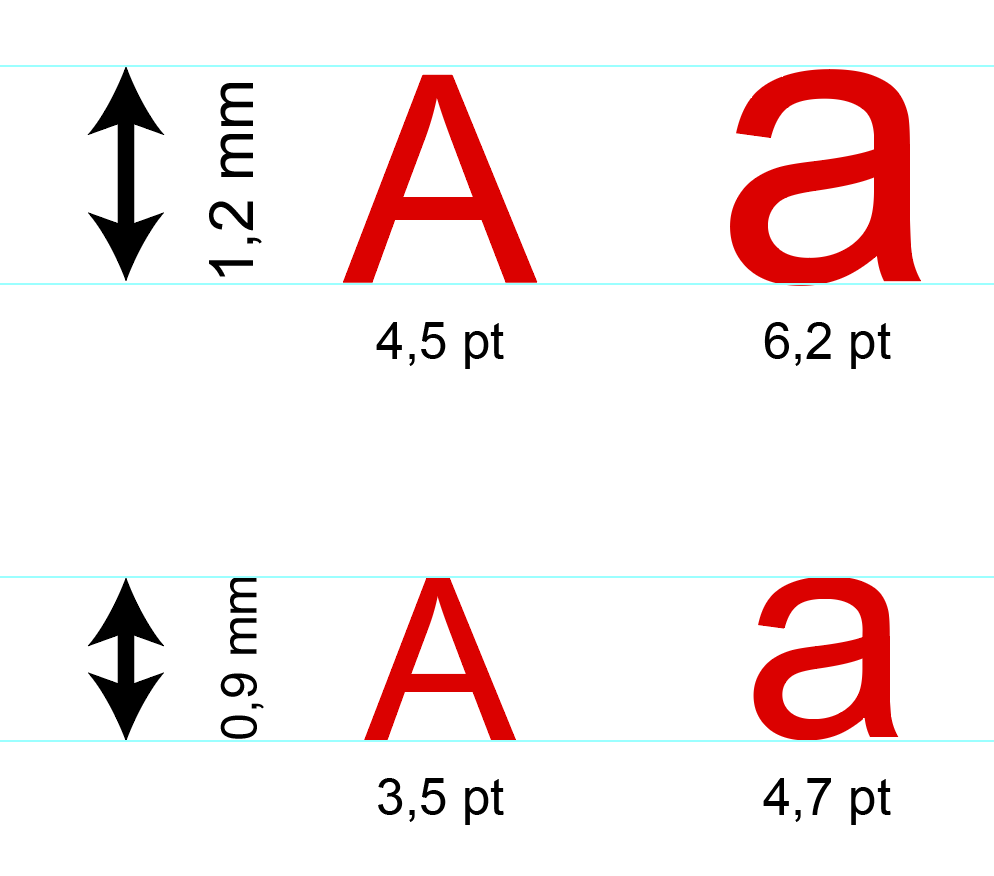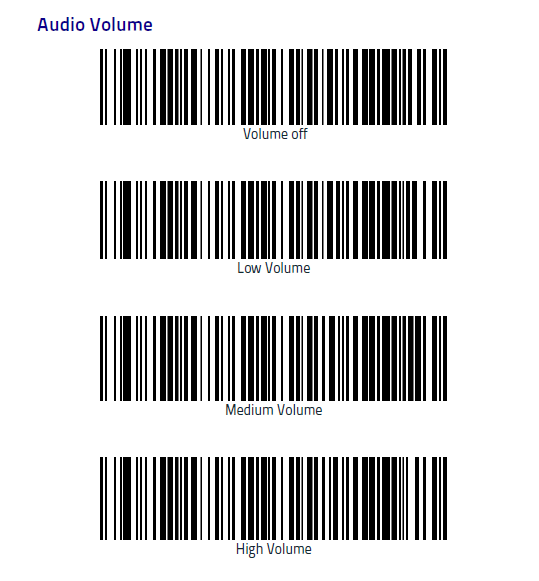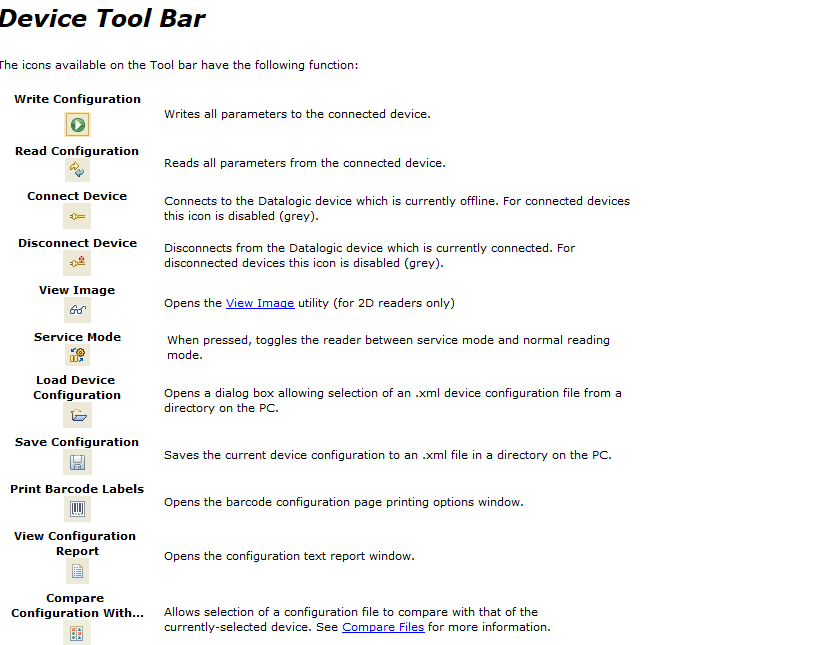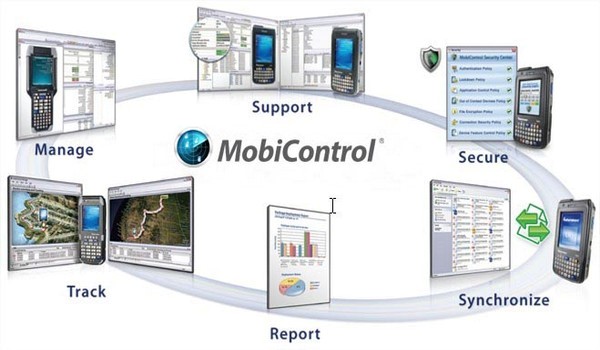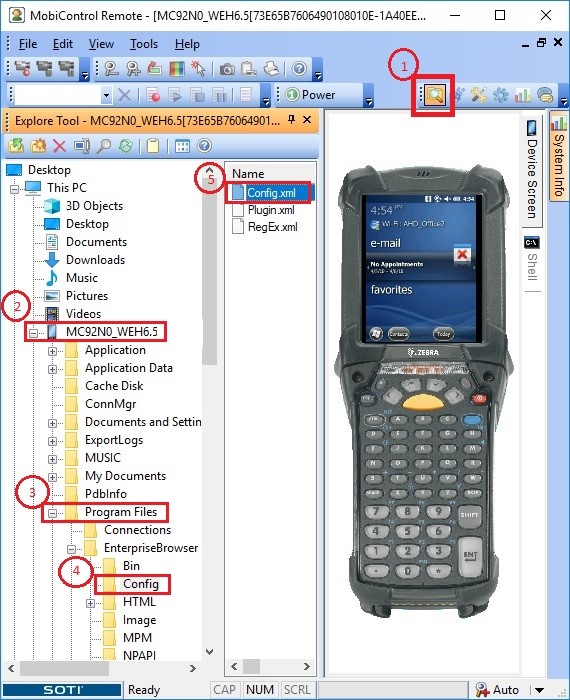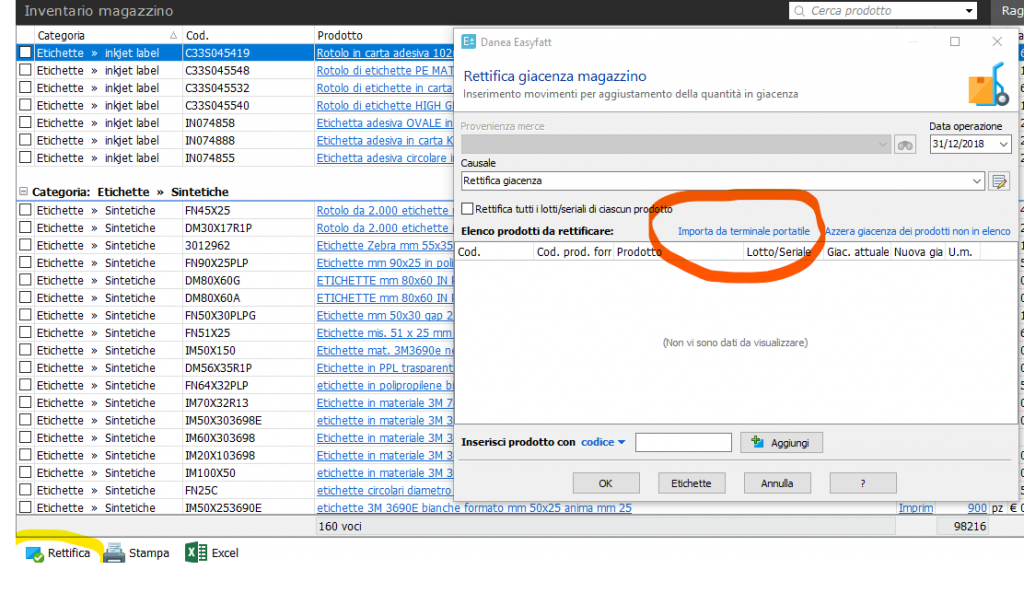Caricabatterie, cavi di comunicazione, custodie e altri accessori ti aiutano a personalizzare il tuo terminale portatile per ottenere la massima efficienza e praticità.
Quando si acquista un terminale da magazzino è quindi importante valutare la gamma di accessori disponibili per estendere le capacità del terminale permettendone l’utilizzo in molteplici condizioni operative.

La selezione degli accessori non deve essere trascurata, perché oltre ad avere un aspetto funzionale e operativo, ha un peso economico non trascurabile.
La gamma di accessori disponibili dipende dal modello e della marca del terminale.
In questo articolo valuteremo la gamma di accessori disponibili per un modello di terminale specifico: l’MC3300 della Zebra.
Questo palmare ha a disposizione molti accessori con funzionalità avanzate.
Vediamo in primo luogo quali sono le categorie principali degli accessori
- accessori per la ricarica
- accessori per il trasporto e il montaggio
- cavi di collegamento e di alimentazione
ACCESSORI PER LA RICARICA DEL TERMINALE
L’accessorio primario da valutare è il cradle per la ricarica del terminale.

Solitamente le culle di ricarica vengono prodotte:
- a postazione singola per l’accomodamento del terminale e uno slot aggiuntivo per la carica di una batteria supplementare
- a postazione multipla (a 4 o 5 postazioni) con la possibilità di ricaricare contemporaneamente sia 4 terminali che 4 batterie supplementari

Attenzione controllare che nella confezione sia incluso anche l’alimentatore per il cradle, che è un accessorio da acquistare a parte.
L’acquisto di singole postazioni di ricarica o di cradle multi-postazione dipende dal numero di terminali e dalle situazioni operative.
Ad esempio, se si hanno 10 terminali in un unico magazzino prevedere 2 cradle da 5 slot è certamente una scelta più conveniente sia dal punto di vista operativo che economico
BATTERIE E CARICA-BATTERIE
Il terminale MC3300 supporta batterie standard da 2740 mAh e batterie a capacità estesa da 5200 mAh.
Inoltre, la Zebra fornisce degli accessori di ricarica solo per le batterie, sia da 4-slot che da 20-slot.

Anche per i carica-batterie è necessario l’alimentatore che deve essere acquistato separatamente.
Se si hanno turni di lavoro molto lunghi prevedere insieme all’acquisto del terminale delle batterie supplementari con relativi carica-batterie assicura l’operatività del terminale per periodi estesi di tempo.
Cavo USB per la ricarica è un cavo che consente la ricarica diretta del terminale via USB e inoltre consente la comunicazione con l’MC3300 quando è collegato al PC. Anche questo cavo ha bisogno dell’alimentatore da acquistare a parte
CUSTODIE E ACCESSORI PER IL TRASPORTO
I costruttori più importanti producono una scelta ampia di custodie e accessori per i terminali.
Una custodia ben progettata aumenta il grado di protezione del terminale, evitandone la rottura nelle cadute accidentali o quando esposto ad agenti esterni che ne possono compromettere il funzionamento (acqua e polvere).
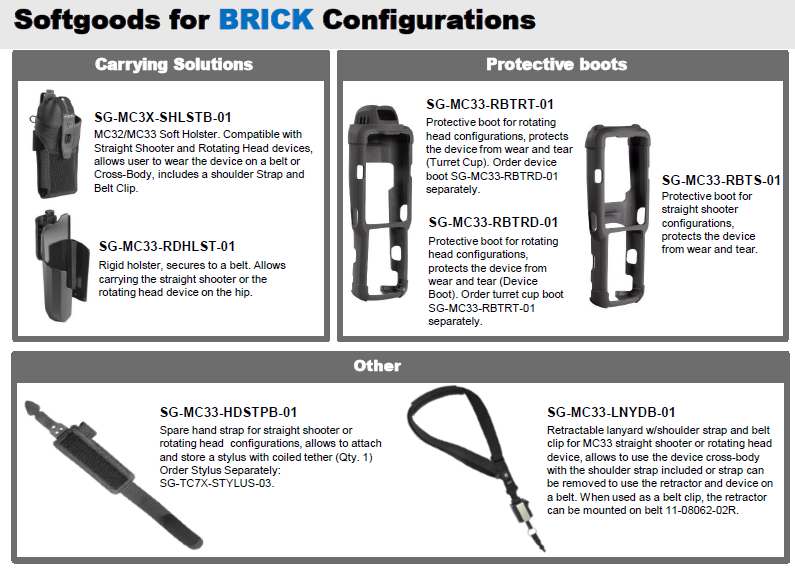
Nel caso dell’MC3300 ci sono custodie adatte per il modello con manico (GUN) o per il modello standard.
Quando si acquista la custodia bisogna fare attenzione che sia compatibile con la configurazione specifica del terminale.
Oltre alle custodie sono disponibili laccetti da polso, tracolle e clip da cintura per agevolarne il trasporto.
Per selezionare gli accessori corretti è quindi fondamentale valutare le condizioni e l’ambiente in cui verrà utilizzato il palmare.
Per verificare la gamma di accessori disponibili per un terminale Zebra collegarsi al seguente link
https://www.zebra.com/us/en/products/accessories.html, selezionare il prodotto e scaricare la lista completa di accessori disponibili oppure contattateci ai nostri riferimenti
Telefono 06.51848187
Ing. Cristina Urbisaglia
Andrea Capponi
oppure visita il nostro sito